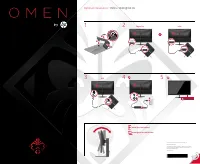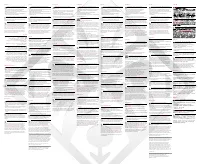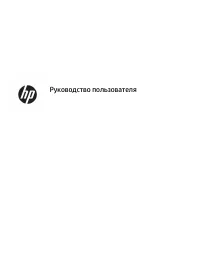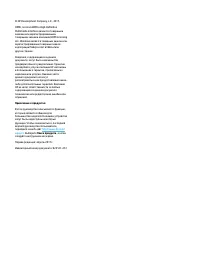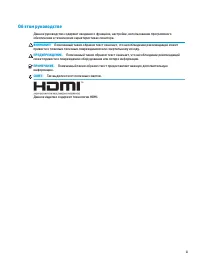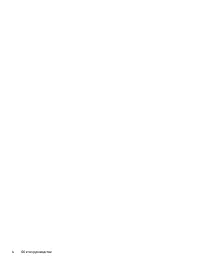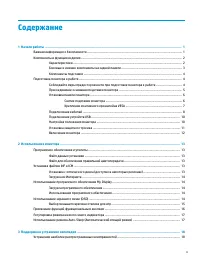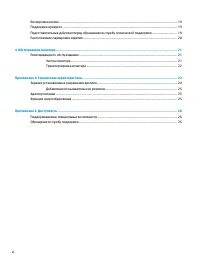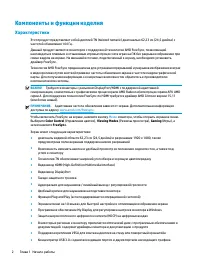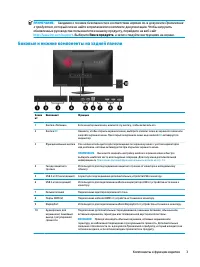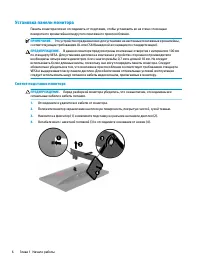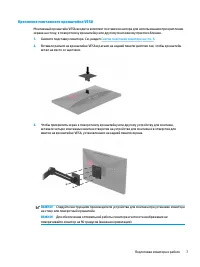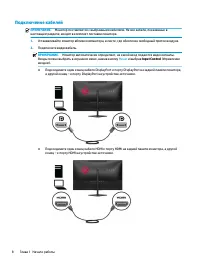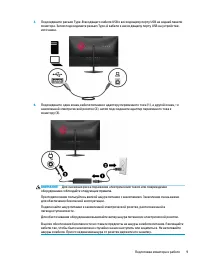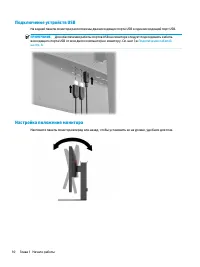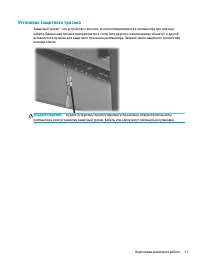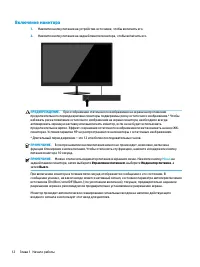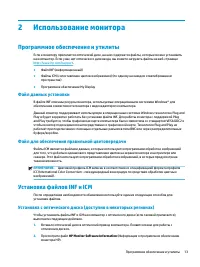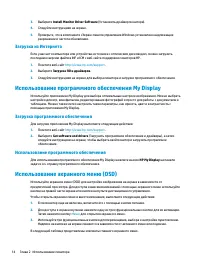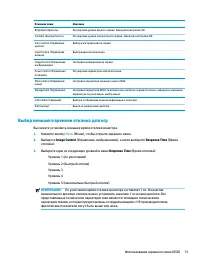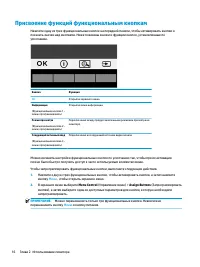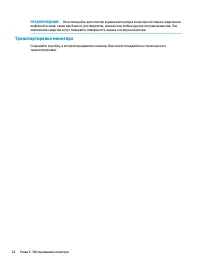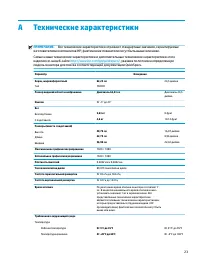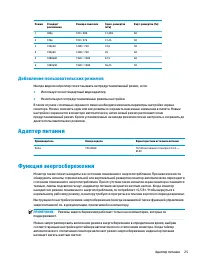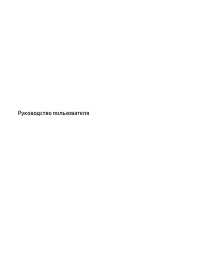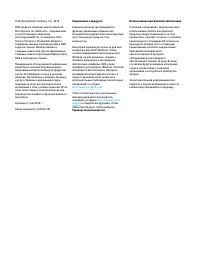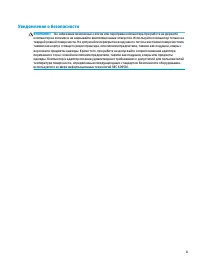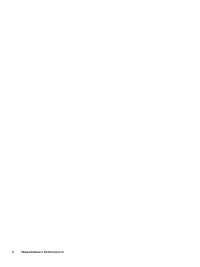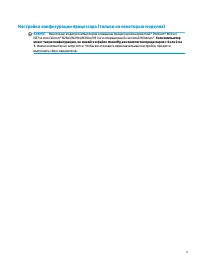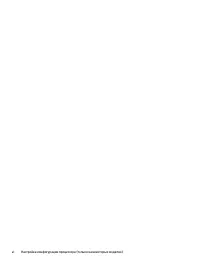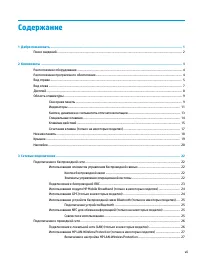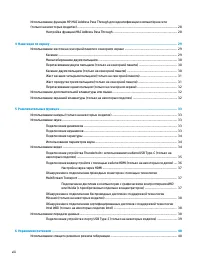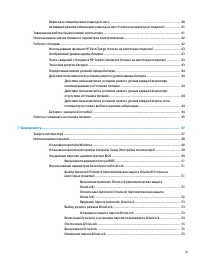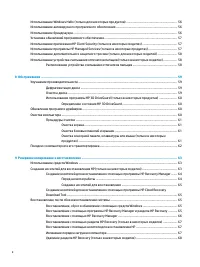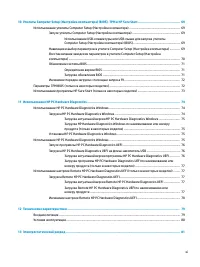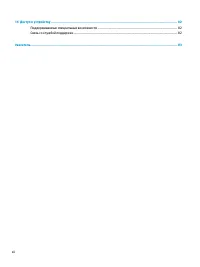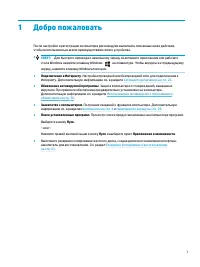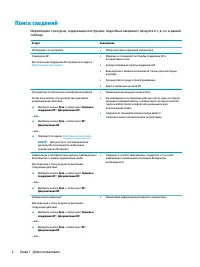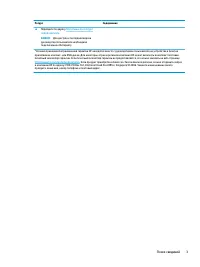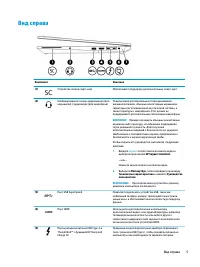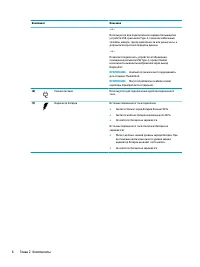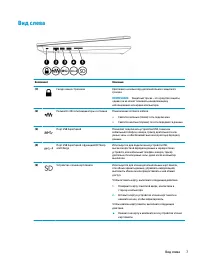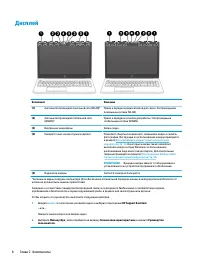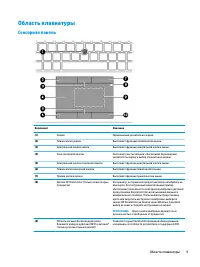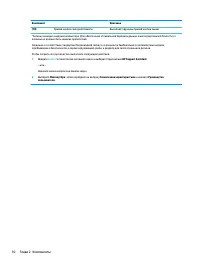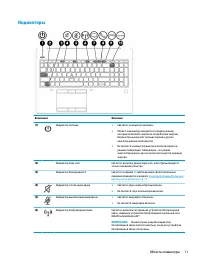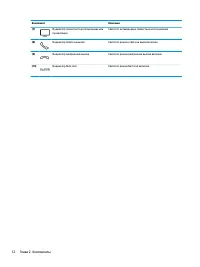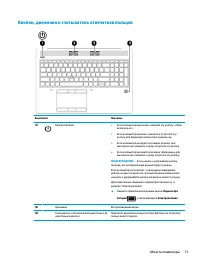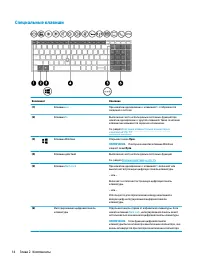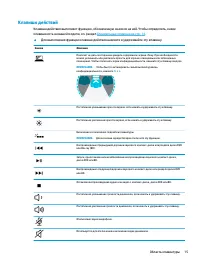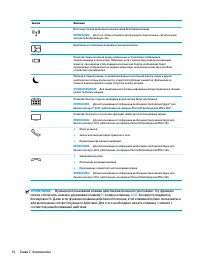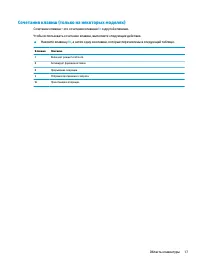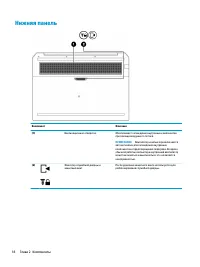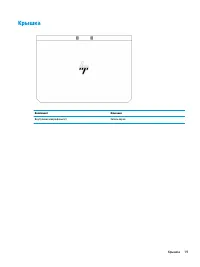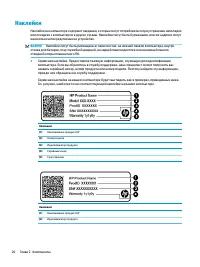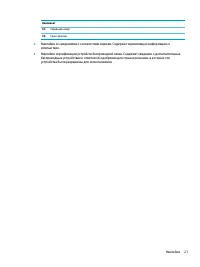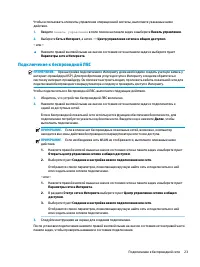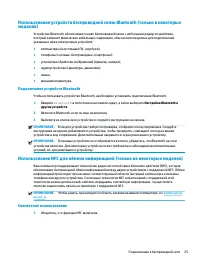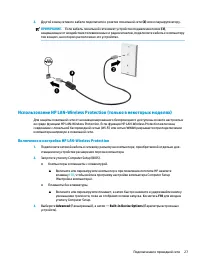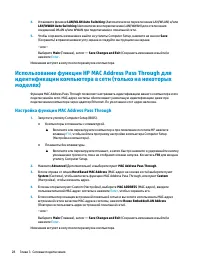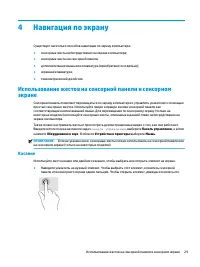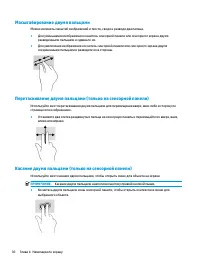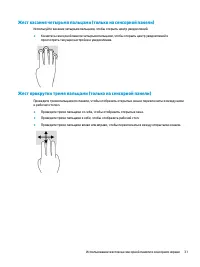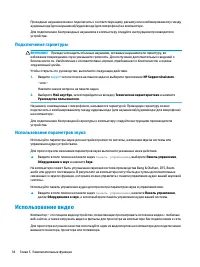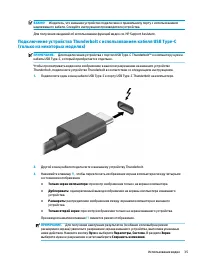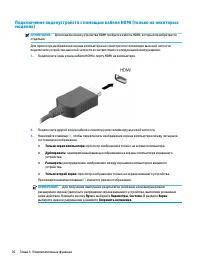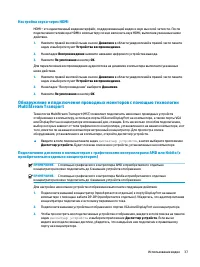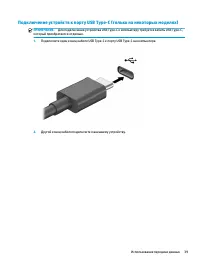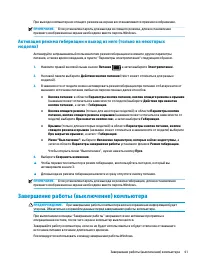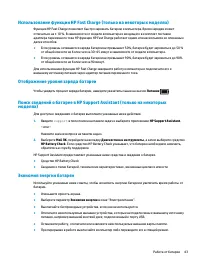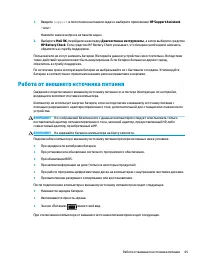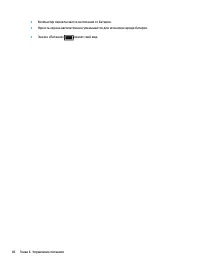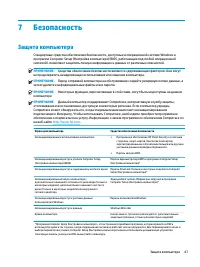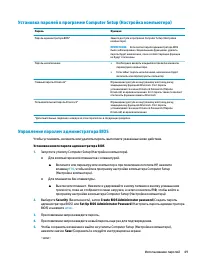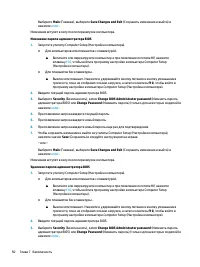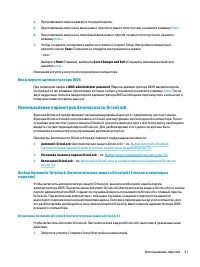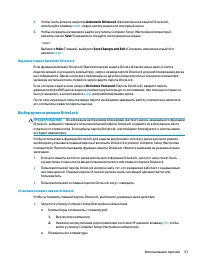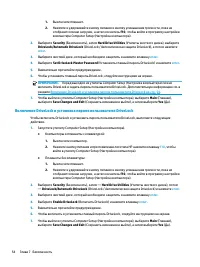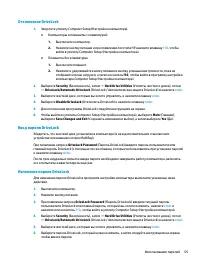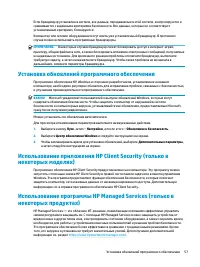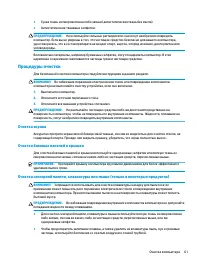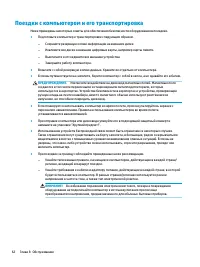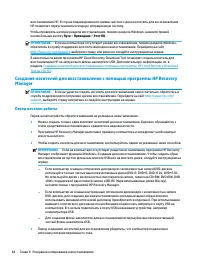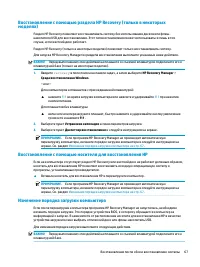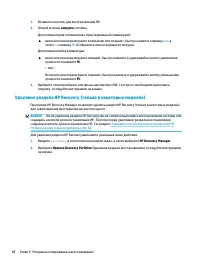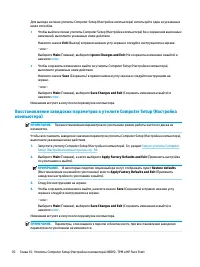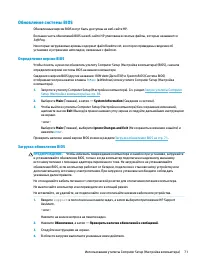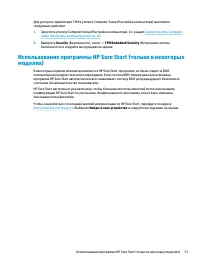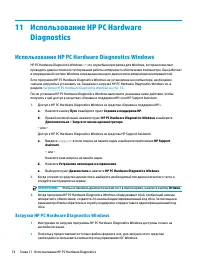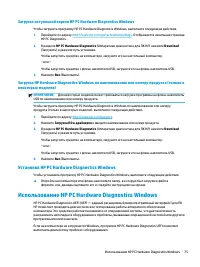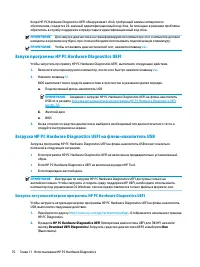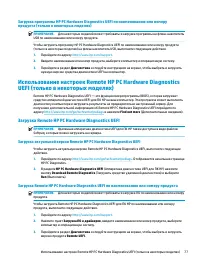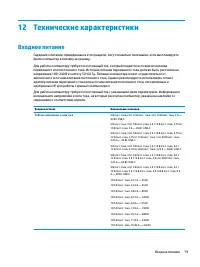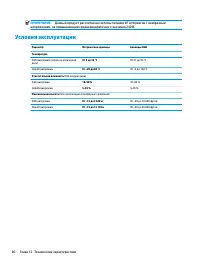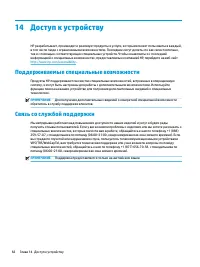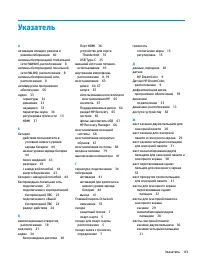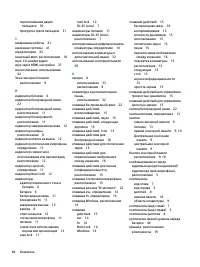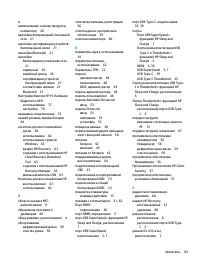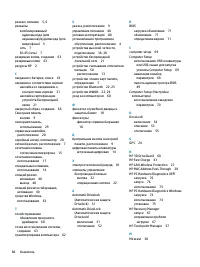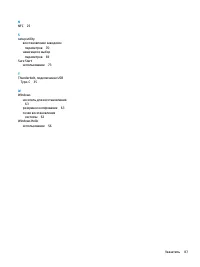Страница 5 - Об этом руководстве
Об этом руководстве Данное руководство содержит сведения о функциях, настройке, использовании программного обеспечения и технических характеристиках монитора. ВНИМАНИЕ! Помеченный таким образом текст означает, что несоблюдение рекомендаций может привести к тяжелым телесным повреждениям или смертельн...
Страница 7 - Содержание
Содержание 1 Начало работы ............................................................................................................................................ 1 Важная информация о безопасности ....................................................................................................
Страница 9 - Начало работы; Важная информация о безопасности
1 Начало работы Важная информация о безопасности Шнур питания входит в комплект поставки монитора. Если используется другой кабель, необходимо, чтобы источник питания и тип соединительного разъема подходили для данного монитора. Информацию о кабеле питания, подходящем для монитора, см. в документе П...
Страница 10 - Компоненты и функции изделия; Характеристики
Компоненты и функции изделия Характеристики Этот продукт представляет собой дисплей TN (twisted nematic) диагональю 62,23 см (24,5 дюйма) с частотой обновления 144 Гц.Данный продукт является монитором с поддержкой технологии AMD FreeSync, позволяющий наслаждаться плавным и отзывчивым игровым процесс...
Страница 11 - Боковые и нижние компоненты на задней панели
ПРИМЕЧАНИЕ. Сведения о технике безопасности и соответствии нормам см. в документе Примечания к продуктам, который можно найти в прилагаемом комплекте документации. Чтобы загрузить обновленные руководства пользователя к вашему продукту, перейдите на веб-сайт http://www.hp.com/support . Выберите Поиск...
Страница 12 - Компоненты подставки; Подготовка монитора к работе
Компоненты подставки Элемент Компонент 1 Кнопка извлечения подставки 2 Крючок для хранения наушников 3 Управление кабелями Подготовка монитора к работе Соблюдайте меры предосторожности при подготовке монитора к работе Во избежание повреждения монитора старайтесь не прикасаться к поверхности ЖК-панел...
Страница 13 - Присоединение основания подставки монитора
Присоединение основания подставки монитора ПРЕДУПРЕЖДЕНИЕ. Экран является хрупким элементом. Избегайте давления на экран или прикосновения к нему; такие действия могут стать причиной повреждений. СОВЕТ: Продумайте положение экрана, т. к. лицевая панель может отражать окружающее освещение и светлые п...
Страница 14 - Установка панели монитора; Снятие подставки монитора
Установка панели монитора Панель монитора можно отсоединить от подставки, чтобы установить ее на стене с помощью поворотного кронштейна или другого монтажного приспособления. ПРИМЕЧАНИЕ. Это устройство предназначено для установки на настенные монтажные кронштейны, соответствующие требованиям UL или ...
Страница 15 - Крепление монтажного кронштейна VESA
Крепление монтажного кронштейна VESA Монтажный кронштейн VESA входит в комплект поставки монитора для использования при креплении экрана на стену, к поворотному кронштейну или другому монтажному приспособлению. 1. Снимите подставку монитора. См. раздел Снятие подставки монитора на стр. 6 . 2. Вставь...
Страница 16 - Подключение кабелей
Подключение кабелей ПРИМЕЧАНИЕ. Монитор поставляется с выбранными кабелями. Не все кабели, показанные в настоящем разделе, входят в комплект поставки монитора. 1. Устанавливайте монитор вблизи компьютера, в месте, где обеспечен свободный приток воздуха. 2. Подключите видеокабель. ПРИМЕЧАНИЕ. Монитор...
Страница 18 - Подключение устройств USB; Настройка положения монитора
Подключение устройств USB На задней панели монитора расположены два нисходящих порта USB и один восходящий порт USB. ПРИМЕЧАНИЕ. Для обеспечения работы портов USB на мониторе следует подсоединить кабель восходящего порта USB от исходного компьютера к монитору. См. шаг 3 в Подключение кабелей на стр....
Страница 19 - Установка защитного тросика
Установка защитного тросика Защитный тросик – это устройство с ключом, которое прикрепляется к компьютеру при помощи кабеля. Один конец тросика прикрепляется к столу (или другому стационарному объекту), а другой вставляется в прорезь для защитного тросика на компьютере. Заприте замок защитного троси...
Страница 20 - Включение монитора
Включение монитора 1. Нажмите кнопку питания на устройстве-источнике, чтобы включить его. 2. Нажмите кнопку питания на задней панели монитора, чтобы включить его. ПРЕДУПРЕЖДЕНИЕ. При отображении статического изображения на экране на протяжении продолжительного периода времени мониторы подвержены рис...
Страница 21 - Использование монитора; Программное обеспечение и утилиты; Файл данных установки; Установка файлов INF и ICM; Установка с оптического диска (доступно в некоторых регионах)
2 Использование монитора Программное обеспечение и утилиты Если к монитору прилагается оптический диск, на нем содержатся файлы, которые можно установить на компьютер. Если у вас нет оптического дисковода, вы можете загрузить файлы на веб-странице http://www.hp.com/support . ● Файл INF (информационн...
Страница 22 - Загрузка из Интернета; Использование программного обеспечения My Display; Загрузка программного обеспечения
3. Выберите Install Monitor Driver Software (Установить драйвер монитора). 4. Следуйте инструкциям на экране. 5. Проверьте, что в компоненте «Экран» панели управления Windows установлено надлежащее разрешение и частота обновления. Загрузка из Интернета Если у вас нет компьютера или устройства-источн...
Страница 23 - Выбор меньшего времени отклика для игр
Основное меню Описание Brightness (Яркость) Регулировка уровня яркости экрана. Заводская настройка: 90. Contrast (Контрастность) Регулировка уровня контрастности экрана. Заводская настройка: 80. Color Control (Управление цветом) Выбор и настройка цвета экрана. Input Control (Управление входом) Выбор...
Страница 24 - Присвоение функций функциональным кнопкам
Присвоение функций функциональным кнопкам Нажмите одну из трех функциональных кнопок на передней панели, чтобы активировать кнопки и показать значки над кнопками. Ниже показаны значки и функции кнопок, установленные по умолчанию. Кнопка Функция ОК Открытие экранного меню. Информация (Функциональная ...
Страница 25 - Регулировка режима низкого синего индикатора; Использование режима Auto-Sleep (Автоматический спящий
Регулировка режима низкого синего индикатора Когда уменьшается излучение синего цвета от монитора, уменьшается его вредное воздействие на глаза. Этот монитор позволяет выбирать параметры, чтобы уменьшить излучение синего цвета и формировать изображение, от которого глаза меньше устают во время чтени...
Страница 26 - Поддержка и устранение неполадок; Устранение наиболее распространенных неисправностей
3 Поддержка и устранение неполадок Устранение наиболее распространенных неисправностей В следующей таблице приводится список встречающихся неполадок, возможные причины их возникновения и рекомендации по их устранению. Неполадка Возможная причина Решение Пустой экран или изображение мигает. Не подсое...
Страница 27 - Блокировка кнопок; Поддержка продукта
Блокировка кнопок Удерживание кнопки питания или Меню в течение десяти секунд заблокирует функции этих кнопок. Можно восстановить функционал повторным удерживанием определенных кнопок в течение десяти секунд. Этот функционал доступен только при подключении питания экрана и отображении активного сигн...
Страница 28 - Расположение маркировки изделия
Расположение маркировки изделия В маркировке монитора указаны номер продукции и серийный номер. Эти номера могут потребоваться при обращении в компанию Hewlett-Packard по поводу модели монитора. Паспортная табличка расположена в нижней части дисплея. 20 Глава 3 Поддержка и устранение неполадок
Страница 29 - Обслуживание монитора; Рекомендации по обслуживанию; Чистка монитора
4 Обслуживание монитора Рекомендации по обслуживанию Для улучшения производительности и увеличения срока службы монитора: ● Не открывайте корпус монитора и не пытайтесь самостоятельно производить его настройку или ремонт. Пользуйтесь только теми элементами управления, которые описаны в руководстве п...
Страница 30 - Транспортировка монитора
ПРЕДУПРЕЖДЕНИЕ. Не используйте для очистки экрана или корпуса монитора чистящие средства на нефтяной основе, такие как бензол, растворители, аммиак или любые другие летучие вещества. Эти химические средства могут повредить поверхность экрана и корпуса монитора. Транспортировка монитора Сохраняйте ко...
Страница 31 - Технические характеристики
А Технические характеристики ПРИМЕЧАНИЕ. Все технические характеристики отражают стандартные значения, гарантируемые изготовителями компонентов HP; фактические показатели могут быть выше или ниже.Самые новые технические характеристики и дополнительные технические характеристики этого изделия см. на ...
Страница 32 - Заранее установленные разрешения дисплея
Параметр Измерения Относительная влажность Высота Рабочий режим Хранение От 20 % до 70 % От 0 м до 5 000 м От 0 м до 12 192 м от 0 фт до 16 400 фт от 0 фт до 40 000 фт Источник питания От 100 В до 240 В переменного тока, 50/60 Гц Измеренное энергопотребление Полная мощность Стандартные настройки Спя...
Страница 33 - Добавление пользовательских режимов; Адаптер питания; Функция энергосбережения
Режим Стандарт разложения Размер в пикселях Гориз. развертка (кГц) Верт. развертка (Гц) 1 480p 720 × 480 31,469 60 2 576p 720 × 576 31,25 50 3 720p50 1280 × 720 37,5 50 4 720p60 1280 × 720 45 60 5 1080p60 1920 × 1080 67,5 60 6 1080p50 1920 × 1080 56,25 50 Добавление пользовательских режимов Иногда в...
Страница 34 - Доступность; Поддерживаемые специальные возможности
Б Доступность HP разрабатывает, производит и продает продукты и услуги, которыми могут пользоваться любые пользователи, включая людей с ограниченными способностями, при этом специальные возможности встроены или доступны со специальными устройствами. Поддерживаемые специальные возможности Продукты HP...
Страница 37 - Уведомление о безопасности
Уведомление о безопасности ВНИМАНИЕ! Во избежание возможных ожогов или перегрева компьютера при работе не держите компьютер на коленях и не закрывайте вентиляционные отверстия. Используйте компьютер только на твердой ровной поверхности. Не допускайте перекрытия воздушного потока жесткими поверхностя...
Страница 39 - Настройка конфигурации процессора (только на некоторых моделях)
Настройка конфигурации процессора (только на некоторых моделях) ВАЖНО! Некоторые модели компьютеров оснащены процессорами серий Intel® Pentium® N35xx/ N37xx или Celeron® N28xx/N29xx/N30xx/N31xx и операционной системой Windows®. Если компьютер имеет такую конфигурацию, не меняйте в файле msconfig.exe...
Страница 47 - Добро пожаловать
1 Добро пожаловать После настройки и регистрации компьютера рекомендуем выполнить описанные ниже действия, чтобы воспользоваться всеми преимуществами своего устройства. ● СОВЕТ: Для быстрого перехода к начальному экрану из активного приложения или рабочего стола Windows нажмите клавишу Windows на кл...
Страница 48 - Поиск сведений
Поиск сведений Информацию о ресурсах, содержащих инструкции, подробные сведения о продукте и т. д. см. в данной таблице. Ресурс Содержание Инструкции по настройке ● Обзор настройки и функций компьютера Поддержка HP Для получения поддержки HP перейдите по адресу http://www.hp.com/support ● Общение со...
Страница 50 - Компоненты; Расположение оборудования; Расположение программного обеспечения
2 Компоненты В вашем компьютере используются компоненты высочайшего качества. В данной главе содержатся сведения об этих компонентах, их расположении и принципах работы. Расположение оборудования Для просмотра списка оборудования, установленного на компьютере, выполните указанные ниже действия. ▲ Вв...
Страница 54 - Дисплей
Дисплей Компонент Описание (1) Антенны беспроводной локальной сети (WLAN)* Прием и передача радиосигналов для связи с беспроводными локальными сетями (WLAN). (2) Антенны беспроводной глобальной сети (WWAN)* Прием и передача сигналов для работы с беспроводными глобальными сетями (WWAN). (3) Внутренни...
Страница 55 - Сенсорная панель
Область клавиатуры Сенсорная панель Компонент Описание (1) Указка Перемещение указателя на экране. (2) Левая кнопка указки Выполняет функцию левой кнопки мыши. (3) Центральная кнопка указки Выполняет функции центральной кнопки мыши. (4) Зона сенсорной панели Распознает жесты пальцев, обеспечивая пер...
Страница 57 - Индикаторы
Индикаторы Компонент Описание (1) Индикатор питания ● Светится: компьютер включен. ● Мигает: компьютер находится в спящем режиме, который позволяет сократить потребление энергии. Компьютер выключает питание экрана и других неиспользуемых компонентов. ● Не светится: компьютер выключен или находится в...
Страница 59 - Кнопки, динамики и считыватель отпечатков пальцев
Кнопки, динамики и считыватель отпечатков пальцев Компонент Описание (1) Кнопка питания ● Если компьютер выключен, нажмите эту кнопку, чтобы включить его. ● Если компьютер включен, нажмите и отпустите эту кнопку для перевода компьютера в режим сна. ● Если компьютер находится в спящем режиме, для вых...
Страница 60 - Специальные клавиши
Специальные клавиши Компонент Описание (1) Клавиша esc При нажатии одновременно с клавишей fn отображаются сведения о системе. (2) Клавиша fn Выполнение часто используемых системных функций при нажатии одновременно с другой клавишей. Такие сочетания клавиш еще называются горячими клавишами. См. разд...
Страница 61 - Клавиши действий
Клавиши действий Клавиша действия выполняет функцию, обозначенную значком на ней. Чтобы определить, какие клавиши есть на вашей модели, см. раздел Специальные клавиши на стр. 14 . ▲ Для выполнения функции клавиши действия нажмите и удерживайте эту клавишу. Значок Описание Помогает не дать посторонни...
Страница 63 - Сочетания клавиш (только на некоторых моделях)
Сочетания клавиш (только на некоторых моделях) Сочетание клавиш – это сочетание клавиши fn и другой клавиши. Чтобы использовать сочетание клавиш, выполните следующие действия. ▲ Нажмите клавишу fn , а затем одну из клавиш, которые перечислены в следующей таблице. Клавиша Описание C Включает режим Sc...
Страница 64 - Нижняя панель
Нижняя панель Компонент Описание (1) Вентиляционное отверстие Обеспечивает охлаждение внутренних компонентов при помощи воздушного потока. ПРИМЕЧАНИЕ. Вентилятор компьютера включается автоматически для охлаждения внутренних компонентов и предотвращения перегрева. Во время обычной работы компьютера в...
Страница 66 - Наклейки
Наклейки Наклейки на компьютере содержат сведения, которые могут потребоваться при устранении неполадок или поездках с компьютером в другие страны. Наклейки могут быть бумажными, или же надписи могут наноситься непосредственно на устройство. ВАЖНО! Наклейки могут быть размещены в таких местах: на ни...
Страница 68 - Сетевые подключения; Подключение к беспроводной сети; Использование элементов управления беспроводной связью; Кнопка беспроводной связи; Элементы управления операционной системы
3 Сетевые подключения Вы можете брать компьютер во все поездки. Но даже дома, подключив компьютер к проводной или беспроводной сети, вы можете путешествовать в виртуальном мире и получать доступ к миллионам веб-сайтов. Этот раздел содержит сведения о том, как подключиться к этому миру. Подключение к...
Страница 69 - Подключение к беспроводной ЛВС
Чтобы использовать элементы управления операционной системы, выполните указанные ниже действия. 1. Введите панель управления в поле поиска на панели задач и выберите Панель управления. 2. Выберите Сеть и Интернет, а затем — Центр управления сетями и общим доступом. – или – ▲ Нажмите правой кнопкой м...
Страница 70 - Использование GPS (только в некоторых моделях)
ПРИМЕЧАНИЕ. Радиус действия (зона распространения радиосигналов) зависит от реализации беспроводной локальной сети и производителя маршрутизатора, а также от помех, вызванных другими электронными устройствами и отражением сигналов от различных препятствий, таких как стены и перекрытия. Использование...
Страница 71 - Подключение устройств Bluetooth; Совместное использование
Использование устройств беспроводной связи Bluetooth (только в некоторых моделях) Устройство Bluetooth обеспечивает канал беспроводной связи с небольшим радиусом действия, который заменяет физические кабельные соединения, обычно используемые для подключения указанных ниже электронных устройств: ● ко...
Страница 72 - Подключение к проводной сети
а. Введите беспроводные в поле поиска на панели задач и выберите Включение и отключение беспроводных устройств. б. Убедитесь, что для NFC выбран вариант Вкл. 2. Коснитесь области NFC устройством с поддержкой NFC. Возможно, при подключении устройств раздастся звук. ПРИМЕЧАНИЕ. Чтобы найти местоположе...
Страница 73 - Включение и настройка HP LAN-Wireless Protection
2. Другой конец сетевого кабеля подключите к розетке локальной сети (2) или к маршрутизатору. ПРИМЕЧАНИЕ. Если кабель локальной сети имеет устройство подавления помех (3), защищающее от воздействия телевизионных и радиосигналов, подключите кабель к компьютеру тем концом, на котором расположено это у...
Страница 74 - Использование функции HP MAC Address Pass Through для; Настройка функции MAC Address Pass Through
4. Установите флажок LAN/WLAN Auto Switching (Автоматическое переключение LAN/WLAN) и/или LAN/WWAN Auto Switching (Автоматическое переключение LAN/WWAN) для отключения соединений WLAN и/или WWAN при подключении к локальной сети. 5. Чтобы сохранить изменения и выйти из утилиты Computer Setup, нажмите...
Страница 75 - Навигация по экрану; Использование жестов на сенсорной панели и сенсорном; Касание
4 Навигация по экрану Существует несколько способов навигации по экрану компьютера: ● сенсорные жесты непосредственно на экране компьютера; ● сенсорные жесты на сенсорной панели; ● дополнительная мышь или клавиатура (приобретаются отдельно); ● экранная клавиатура; ● тензометрический джойстик. Исполь...
Страница 76 - Масштабирование двумя пальцами; Перетаскивание двумя пальцами (только на сенсорной панели); Касание двумя пальцами (только на сенсорной панели)
Масштабирование двумя пальцами Можно изменять масштаб изображений и текста, сводя и разводя два пальца. ● Для уменьшения изображения коснитесь сенсорной панели или сенсорного экрана двумя разведенными пальцами и сдвиньте их. ● Для увеличения изображения коснитесь сенсорной панели или сенсорного экра...
Страница 77 - Жест касания четырьмя пальцами (только на сенсорной панели); Жест прокрутки тремя пальцами (только на сенсорной панели)
Жест касания четырьмя пальцами (только на сенсорной панели) Используйте касание четырьмя пальцами, чтобы открыть центр уведомлений. ● Коснитесь сенсорной панели четырьмя пальцами, чтобы открыть центр уведомлений и просмотреть текущие настройки и уведомления. Жест прокрутки тремя пальцами (только на ...
Страница 78 - Перетаскивание одним пальцем (только на сенсорном экране); Использование дополнительной клавиатуры или мыши
Перетаскивание одним пальцем (только на сенсорном экране) Используйте перетаскивание одним пальцем для прокручивания списков и страниц или для перемещения объекта. ● Чтобы переместить указатель на экране, легко проведите одним пальцем по экрану в нужном направлении. ● Чтобы переместить объект, нажми...
Страница 79 - Развлекательные функции; Использование звука; Подключение динамиков; Подключение наушников
5 Развлекательные функции Компьютер HP – надежный помощник для работы и развлечений: общайтесь с другими людьми с помощью камеры, используйте аудио и видео или подключайте внешние устройства, такие как проектор, монитор, телевизор или динамики. Информацию о функциях компьютера, связанных со звуком, ...
Страница 80 - Подключение гарнитуры; Использование параметров звука; Использование видео
Проводные наушники можно подключить к соответствующему разъему или комбинированному гнезду аудиовыхода (для наушников)/аудиовхода (для микрофона) на компьютере.Для подключения беспроводных наушников к компьютеру следуйте инструкциям производителя устройства. Подключение гарнитуры ВНИМАНИЕ! Прежде че...
Страница 83 - Настройка звука через HDMI; MultiStream Transport; приобретаемым отдельно концентратором)
Настройка звука через HDMI HDMI – это единственный видеоинтерфейс, поддерживающий видео и звук высокой четкости. После подключения телевизора HDMI к компьютеру можно включить звук HDMI, выполнив указанные ниже действия. 1. Нажмите правой кнопкой мыши значок Динамики в области уведомлений в правой ча...
Страница 84 - технологии Intel WiDi (только на некоторых моделях Intel); Использование передачи данных
ПРИМЕЧАНИЕ. Подключение нескольких дисплеев дает возможность использовать функцию Дублировать, когда изображение на экране вашего компьютера дублируется на всех подключенных устройствах отображения, и функцию Расширить, когда изображение на экране вашего компьютера распределяется по всем подключенны...
Страница 86 - Управление питанием; Использование спящего режима и режима гибернации; Переход в спящий режим и выход из него
6 Управление питанием Компьютер может работать как от батареи, так и от внешнего источника питания. Если компьютер работает от батареи и нет возможности подключить его к внешнему источнику питания для зарядки, очень важно контролировать и экономить заряд батареи.Некоторые функции управления питанием...
Страница 87 - Активация режима гибернации и выход из него (только на некоторых
При выходе компьютера из спящего режима на экране восстанавливается прежнее изображение. ПРИМЕЧАНИЕ. Если установлен пароль для выхода из спящего режима, для восстановления прежнего изображения на экране необходимо ввести пароль Windows. Активация режима гибернации и выход из него (только на некотор...
Страница 88 - Использование значка питания и параметров
ПРИМЕЧАНИЕ. Если компьютер находится в спящем режиме или режиме гибернации, перед завершением работы необходимо выйти из этого режима. Для этого нужно нажать и сразу отпустить кнопку питания. 1. Сохраните результаты работы и закройте все используемые программы. 2. Выберите меню Пуск, нажмите на знач...
Страница 89 - Отображение уровня заряда батареи; Экономия энергии батареи
Использование функции HP Fast Charge (только на некоторых моделях) Функция HP Fast Charge позволяет быстро заряжать батарею компьютера. Время зарядки может отличаться на ± 10 %. В зависимости от модели компьютера и входящего в комплект поставки адаптера переменного тока HP функция HP Fast Charge раб...
Страница 90 - Определение низких уровней заряда батареи; Действия пользователя в условиях низкого уровня заряда батареи; источника питания; Батарея с заводской пломбой
Определение низких уровней заряда батареи Когда батарея, являющаяся единственным источником питания компьютера, достигает низкого или критически низкого уровня заряда, происходит следующее. ● Индикатор батареи (только на некоторых моделях) указывает на низкий или критически низкий уровень заряда бат...
Страница 91 - Работа от внешнего источника питания
1. Введите support в поле поиска на панели задач и выберите приложение HP Support Assistant. – или –Нажмите значок вопроса на панели задач. 2. Выберите Мой ПК, перейдите на вкладку Диагностика и инструменты, а затем выберите средство HP Battery Check. Если средство HP Battery Check указывает, что ба...
Страница 93 - Безопасность
7 Безопасность Защита компьютера Стандартные средства обеспечения безопасности, доступные в операционной системе Windows и программе Computer Setup (Настройка компьютера) (BIOS, работающая под любой операционной системой), позволяют защитить личную информацию и данные от различных опасностей. ПРИМЕЧ...
Страница 94 - Использование паролей; Установка паролей в Windows
Угроза для компьютера Средство обеспечения безопасности ПРИМЕЧАНИЕ. На планшетах без клавиатуры можно использовать сенсорный экран. Использование паролей Пароль – это набор символов, который используется для обеспечения безопасности информации на компьютере. Может быть установлено несколько типов па...
Страница 95 - Управление паролем администратора BIOS
Установка паролей в программе Computer Setup (Настройка компьютера) Пароль Функция Пароль администратора BIOS* Защита доступа к программе Computer Setup (Настройка компьютера). ПРИМЕЧАНИЕ. Если снятие пароля администратора BIOS было заблокировано специальными функциями, удалить пароль будет невозмож...
Страница 97 - Ввод пароля администратора BIOS; Использование параметров безопасности DriveLock
4. При появлении запроса введите текущий пароль. 5. При появлении запроса на ввод нового пароля оставьте поле пустым и нажмите клавишу Enter . 6. При появлении запроса на повторный ввод нового пароля оставьте поле пустым и нажмите клавишу Enter . 7. Чтобы сохранить изменения и выйти из утилиты Compu...
Страница 99 - Выбор ручного режима DriveLock
5. Чтобы снять флажок напротив Automatic DriveLock (Автоматическая защита DriveLock), используйте клавишу enter , левую кнопку мыши или сенсорный экран. 6. Чтобы сохранить изменения и выйти из утилиты Computer Setup (Настройка компьютера), нажмите значок Save (Сохранить) и следуйте инструкциям на эк...
Страница 100 - Включение DriveLock и установка пароля пользователя DriveLock
1. Выключите планшет. 2. Нажмите и удерживайте кнопку питания и кнопку уменьшения громкости, пока не отобразится меню загрузки, а затем коснитесь f10, чтобы войти в программу настройки компьютера Computer Setup (Настройка компьютера). 2. Выберите Security (Безопасность), затем Hard Drive Utilities (...
Страница 101 - Изменение пароля DriveLock
Отключение DriveLock 1. Запустите утилиту Computer Setup (Настройка компьютера). ● Компьютеры и планшеты с клавиатурой:1. Выключите компьютер. 2. Нажмите кнопку питания и при появлении логотипа HP нажмите клавишу f10 , чтобы войти в утилиту Computer Setup (Настройка компьютера). ● Планшеты без клави...
Страница 102 - Использование Windows Hello (только для некоторых; Использование антивирусного программного обеспечения
ПРИМЕЧАНИЕ. Пункт Change DriveLock Master Password (Изменить главный пароль DriveLock) отображается, только если главный пароль DriveLock был введен при появлении запроса пароля DriveLock в шаге 3. 7. Чтобы выйти из утилиты Computer Setup (Настройка компьютера), выберите Main (Главная), выберите Sav...
Страница 104 - Расположение устройства считывания отпечатков пальцев
Использование дополнительного защитного тросика (только для некоторых моделей) Защитный тросик (приобретается отдельно) – сдерживающий фактор, но он может не предотвратить ненадлежащее использование или хищение компьютера. Для подключения защитного тросика к компьютеру следуйте инструкциям производи...
Страница 105 - Обслуживание; Улучшение производительности; Дефрагментация диска; Очистка диска
8 Обслуживание Очень важно выполнять регулярное техобслуживание для обеспечения оптимального состояния компьютера. В этой главе описано, как использовать такие инструменты, как дефрагментация и очистка диска. Также предоставляются инструкции по обновлению программ и драйверов, действия для очистки к...
Страница 106 - Определение состояния HP 3D DriveGuard; Обновление программ и драйверов; Очистка компьютера
Использование программы HP 3D DriveGuard (только в некоторых продуктах) Программа HP 3D DriveGuard позволяет защитить жесткий диск с помощью парковки головок и отмены запросов данных в следующих случаях. ● Падение компьютера. ● Перемещение компьютера с закрытым экраном при питании от батареи. В тече...
Страница 107 - Процедуры очистки; Очистка экрана
● Сухая ткань из микроволокна либо замши (антистатическая ткань без масла). ● Антистатические тканевые салфетки. ПРЕДУПРЕЖДЕНИЕ. Не используйте сильные растворители: они могут необратимо повредить компьютер. Если вы не уверены в том, что чистящее средство безопасно для вашего компьютера, удостоверьт...
Страница 108 - Поездки с компьютером и его транспортировка
Поездки с компьютером и его транспортировка Ниже приведены некоторые советы для обеспечения безопасности оборудования в поездках. ● Подготовьте компьютер к транспортировке следующим образом. – Сохраните резервную копию информации на внешнем диске. – Извлеките все диски и внешние цифровые карты, напр...
Страница 109 - Резервное копирование и восстановление; Использование средств Windows
9 Резервное копирование и восстановление Эта глава содержит сведения о приведенных ниже процедурах, которые являются стандартными для большинства моделей. ● Резервное копирование личной информации – для создания резервной копии личной информации можно использовать средства Windows (см. раздел Исполь...
Страница 110 - Manager; Перед началом работы
восстановления HP. В случае повреждения или замены жесткого диска носитель для восстановления HP позволяет переустановить исходную операционную систему.Чтобы проверить наличие раздела восстановления, помимо раздела Windows, нажмите правой кнопкой мыши кнопку Пуск > Проводник > Этот ПК. ПРИМЕЧА...
Страница 111 - Создание носителей для восстановления; Recovery Download Tool; Восстановление после сбоя и восстановление системы; Восстановление, сброс и обновление с помощью средств Windows; Recovery
● Выполнение этого процесса может занять один час или более. Не прерывайте этот процесс. ● При необходимости вы можете выйти из программы до завершения создания всех носителей для восстановления. Программа HP Recovery Manager завершит создание текущего DVD-диска или флеш-накопителя. При следующем за...
Страница 112 - Восстановление с помощью HP Recovery Manager
1. Введите recovery в поле поиска на панели задач, а затем выберите HP Recovery Manager. 2. Выберите Повторная установка драйверов и/или приложений и следуйте инструкциям на экране. ● Использование восстановления системы. Чтобы восстановить раздел Windows до исходного заводского состояния, выберите ...
Страница 113 - Восстановление с помощью раздела HP Recovery (только в некоторых; Восстановление с помощью носителя для восстановления HP; Изменение порядка загрузки компьютера
Восстановление с помощью раздела HP Recovery (только в некоторых моделях) Раздел HP Recovery позволяет восстанавливать систему без использования дисков или флеш- накопителя USB для восстановления. Этот тип восстановления может использоваться лишь в том случае, если жесткий диск работает.Раздел HP Re...
Страница 114 - Удаление раздела HP Recovery (только в некоторых моделях)
1. Вставьте носитель для восстановления НР. 2. Откройте меню загрузки системы.Для компьютеров и планшетов с присоединенной клавиатурой: ▲ включите или перезагрузите компьютер или планшет, быстро нажмите клавишу esc , а затем — клавишу f9 . Отобразится список вариантов загрузки. Для планшетов без кла...
Страница 115 - 0 Утилиты Computer Setup (Настройка; Использование утилиты Computer Setup (Настройка; Запуск утилиты Computer Setup (Настройка компьютера); Навигация и выбор параметров в утилите Computer Setup (Настройка
10 Утилиты Computer Setup (Настройка компьютера) (BIOS), TPM и HP Sure Start Использование утилиты Computer Setup (Настройка компьютера) Утилита Computer Setup (Настройка компьютера) (BIOS) контролирует взаимодействие между всеми устройствами ввода-вывода в системе (такими как диски, экран, клавиату...
Страница 117 - Обновление системы BIOS; Определение версии BIOS; Загрузка обновления BIOS
Обновление системы BIOS Обновленные версии BIOS могут быть доступны на веб-сайте HP.Большая часть обновлений BIOS на веб-сайте HP упакована в сжатые файлы, которые называются SoftPaq.Некоторые загружаемые архивы содержат файл Readme.txt, в котором приведены сведения об установке и устранении неполад...
Страница 118 - Изменение порядка загрузки с помощью запроса f9; Параметры TPM BIOS (только в некоторых моделях)
а. Найдите последнее обновление BIOS и сравните с текущей версией, установленной на компьютере. Запишите дату, название или другой идентификатор. Эта информация может потребоваться, чтобы найти загруженное обновление на жестком диске компьютера. б. Для загрузки выбранного обновления на жесткий диск ...
Страница 119 - Использование программы HP Sure Start (только в некоторых
Для доступа к параметрам TPM в утилите Computer Setup (Настройка компьютера) выполните следующие действия. 1. Запустите утилиту Computer Setup (Настройка компьютера). См. раздел Запуск утилиты Computer Setup (Настройка компьютера) на стр. 69 . 2. Выберите Security (Безопасность), затем — TPM Embedde...
Страница 120 - Использование HP PC Hardware Diagnostics Windows; Загрузка HP PC Hardware Diagnostics Windows
11 Использование HP PC Hardware Diagnostics Использование HP PC Hardware Diagnostics Windows HP PC Hardware Diagnostics Windows — это служебная программа для Windows, которая позволяет проводить диагностическое тестирование работы аппаратного обеспечения компьютера. Она работает в операционной систе...
Страница 121 - Загрузка актуальной версии HP PC Hardware Diagnostics Windows; Установка HP PC Hardware Diagnostics Windows
Загрузка актуальной версии HP PC Hardware Diagnostics Windows Чтобы загрузить программу HP PC Hardware Diagnostics Windows, выполните следующие действия. 1. Перейдите по адресу http://www.hp.com/go/techcenter/pcdiags . Отображается начальная страница HP PC Diagnostics. 2. В разделе HP PC Hardware Di...
Страница 122 - Запуск программы HP PC Hardware Diagnostics UEFI; Загрузка HP PC Hardware Diagnostics UEFI на флеш-накопитель USB
Когда HP PC Hardware Diagnostics UEFI обнаруживает сбой, требующий замены аппаратного обеспечения, создается 24-значный идентификационный код сбоя. За помощью в решении проблемы обратитесь в службу поддержки и предоставьте идентификационный код сбоя. ПРИМЕЧАНИЕ. Для запуска диагностики на трансформи...
Страница 123 - Использование настроек Remote HP PC Hardware Diagnostics; Загрузка Remote HP PC Hardware Diagnostics UEFI
Загрузка программы HP PC Hardware Diagnostics UEFI по наименованию или номеру продукта (только в некоторых моделях) ПРИМЕЧАНИЕ. Для некоторых моделей может требоваться загрузка программы на флеш-накопитель USB по наименованию или номеру продукта. Чтобы загрузить программу HP PC Hardware Diagnostics ...
Страница 124 - Изменение настроек Remote HP PC Hardware Diagnostics UEFI
Изменение настроек Remote HP PC Hardware Diagnostics UEFI С помощью Remote HP PC Hardware Diagnostics UEFI в программе Computer Setup (BIOS) можно выполнять следующие пользовательские настройки. ● Настраивать расписание запуска автоматической диагностики. Программу диагностики также можно запустить ...
Страница 125 - 2 Технические характеристики
12 Технические характеристики Входное питание Сведения о питании, приведенные в этом разделе, могут оказаться полезными, если вы планируете брать компьютер в поездку за границу.Для работы компьютеру требуется постоянный ток, который подается источником питания переменного или постоянного тока. Источ...
Страница 126 - Условия эксплуатации
ПРИМЕЧАНИЕ. Данный продукт рассчитан на системы питания ИТ в Норвегии с межфазным напряжением, не превышающим среднеквадратичного значения 240 В. Условия эксплуатации Параметр Метрические единицы Единицы США Температура Рабочий режим (запись на оптический диск) От 5 до 35 °C От 41 до 95 °F Нерабочий...
Страница 127 - 3 Электростатический разряд
13 Электростатический разряд Электростатический разряд – это высвобождение статического электричества при соприкосновении двух объектов, например, небольшой удар, который вы почувствуете, если пройдетесь по ковру, а затем дотронетесь до металлической дверной ручки.Разряд статического электричества с...
Страница 128 - 4 Доступ к устройству; Связь со службой поддержки
14 Доступ к устройству HP разрабатывает, производит и реализует продукты и услуги, которыми может пользоваться каждый, в том числе люди с ограниченными возможностями. Последние могут делать это как самостоятельно, так и с помощью соответствующих специальных устройств. Чтобы ознакомиться с последней ...
Страница 129 - Указатель
Указатель А активация спящего режима и режима гибернации 40 антенны беспроводной глобальной сети (WWAN), расположение 8 антенны беспроводной локальной сети (WLAN), расположение 8 антенны беспроводной сети, расположение 8 антивирусное программное обеспечение 56 аудио 33 гарнитуры 34 динамики 33 наушн...